您可以在轨道区域中使一个或多个片段静音,以将它们排除在播放之外。您也可以使单个片段独奏来单独聆听它们,并锁定片段的独奏状态。
使单个片段静音
请执行以下一项操作:
- 选择静音工具,然后点按您想要静音的片段。
- 选择片段,然后在片段检查器中选择“静音”复选框。
- 选择片段,然后按下 Control–M 键。
为了方便识别,已静音的片段在轨道区域中显示为灰色。
使已静音的片段取消静音
请执行以下一项操作:
- 选择静音工具,然后点按已静音的片段。
- 选择已静音的片段,然后在片段检查器中取消选择“静音”复选框。
- 选择已静音的片段,然后按下 Control–M 键。
使单个片段独奏
- 使用独奏工具点按并按住您想要独奏的片段。
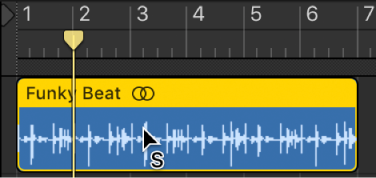
片段会从指针位置单独播放,直到您松开鼠标键。
通过点按多个片段,然后使用独奏工具点按并按住其中一个所选片段,可以使多个片段独奏。播放从指针位置开始,直到您松开鼠标键。
使用“独奏”按钮使片段独奏
- 点按控制条中的“独奏”按钮(或按下 S 键)。
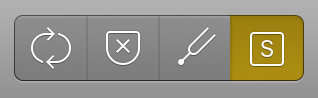
- 选择您想要独奏的片段。
- 播放项目时,您可以按住 Shift 键点按附加片段以聆听它们。选择已独奏的片段(或按住 Shift 键点按多个已独奏的片段)以取消独奏。
- 结束时,再次点按“独奏”按钮(或按下 S 键)。
锁定片段的独奏状态
- 按住 Option 键点按控制条中的“独奏”按钮(或按下 Option-S)。
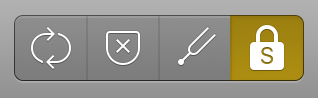
- 选择您想要独奏的片段。
播放项目时选择片段不会影响其独奏状态。
- 结束时,再次点按“独奏”按钮(或按下 S 键)。
已静音的轨道和片段在轨道区域显示稍有不同,这取决于它们的静音方式:
- 如果使用其“静音”按钮来静音的轨道,则轨道上的片段显示为灰色,但是片段的名称是彩色的。
- 如果使用轨道的“打开/关闭”按钮关闭轨道,则轨道上的片段和片段的名称都显示为灰色。
- 如果单个片段被静音,则片段和其名称显示为灰色,并且名称前面有一个彩色的小圆点。
- 因为其他轨道被独奏而使轨道静音时,轨道上的片段显示为灰色,但是片段的名称是彩色的。
